
Я уверен, что многие из вас слышали загадочную аббревиатуру “GFN” или “ГФН”, которая отсылает вас к данному замечательному сервису. В этой статье я бы хотел вам рассказать про свой опыт пользования данным сервисом, а также показать лучший способ для игры, используя всего лишь бесплатную подписку!
Nvidia GeForce Now – это облачный сервис от Nvidia, который позволяет с помощью приложения (или браузера) запускать известные и требовательные игры. Первые наброски данной идеи были доступны еще на Nvidia Shield в 2015-ом году. Спустя три года, сервис стал доступен в режиме бета-тестирования на персональных компьютерах, а в 2020 году вышел в полноценный релиз.
Присоединился я в сообщество GFN в августе 2020 и с того момента сервис очень быстро и масштабно развивался. За полтора года вы теперь сможете играть даже на 2.4 Гц WiFi, когда в 2020 это было нереально. Единственная проблема сервиса – нестабильность библиотеки. В начале были доступны и хиты от Rockstar, и Horizon Zero Dawn и т.д. Но, некоторые компании не поверили в сервис и решили отсоединиться, а еще некоторые переместили свои тайтлы только в xCloud, как например “The Ascent”.
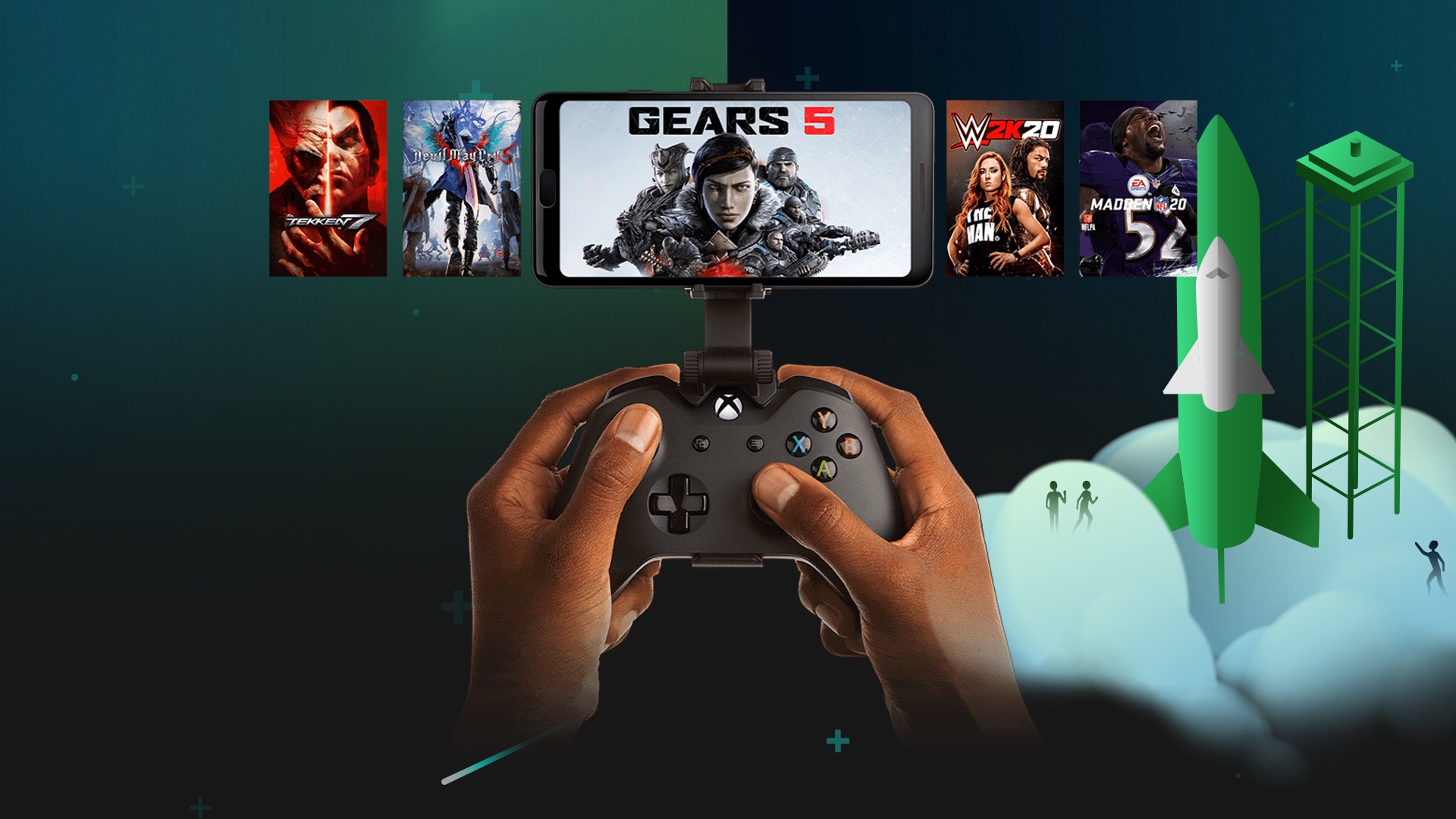
К сожалению, сервис работает в разных странах через посредников, которые уже сами регулируют цену и мощность/количество серверов. И, по своему личному опыту скажу, что количество серверов в России ограниченное (как и везде, только тут еще хуже), а соответственно очереди просто нереальные. Сначала я мирился с этим путем простой смены сервера. Как сейчас помню: до 8-9 вечера сидишь сначала на центральном, потом переходишь на Урал или etc.. А когда началась активная рекламная кампания – даже это перестало помогать.
Нужно было найти решение, и хвала небесам, мне попался ролик на Ютубе, который объяснял как легко играть на зарубежных серверах, где, как оказалось. очередей просто не существует. Оригинальный ролик я уже не найду, а потому могу просто отдать ему дань уважения и поведать вам все в подробностях.
Вам понадобятся три вещи: VPN в браузере, VPN для всей системы (Я пользуюсь Hide.me VPN) и само приложение GeForce Now. Самое первое, что вам необходимо сделать – зарегистрировать ЗАРУБЕЖНЫЙ аккаунт Nvidia. Я вам рекомендую выбрать США в VPN своего браузера, зайти сюда и сделать новый аккаунт.
После этого, нужно !НЕ ВЫКЛЮЧАЯ! ВПН в браузере, зайти в приложение, и выбрать “Войти в аккаунт”. Выбирайте “Nvidia”, и заходите в новоиспеченный аккаунт. После этого можете выключать VPN вместе с браузером и переключаться на приложение. Следующее, что могу посоветовать, так это войти в свои аккаунты Steam и EGS, чтобы приложение автоматически подтянуло ваши игры из библиотеки.
Перед запуском любой игры нужно включать VPN в отдельном приложении, дабы оно действовало на сам лаунчер. После того, как у вас открылось окно с игрой, можете выключать VPN, и спустя секунд 15 наслаждаться игрой.
Главные уточнения насчет пользования GFN! Для стабильной работы, вам понадобится скорость 5 мб/с либо по кабелю, либо по WiFi. На какие-то предупреждения насчет 5Гц интернета перед запуском игры не обращайте внимания. Если вам хватит скорости – вы поиграете без проблем. Время выделенное на сеанс равно одному часу, а количество сеансов на день не ограничено. Если захотите запустить эту же или другую игру еще раз, то просто снова включите ВПН, выберите игру из списка, а по окончанию загрузки выключите ВПН и играйте! Если же вы хотите увеличить время сеансов до 4-ех часов и иметь возможность включать RTX, то вам следует купить подписку на том же сайте. Стоимость подписки – 10 долларов в месяц.
Основная прелесть данного сервиса заключается в возможности запустить любую доступную игру без ограничений по графике. Да, зачастую количество кадров будет ограничено до 60, но зато они будут стабильные, в Full HD разрешении и с ультра графикой!
Надеюсь данная статья помогла вам понять, что такое GFN, и как лучше всего им пользоваться!
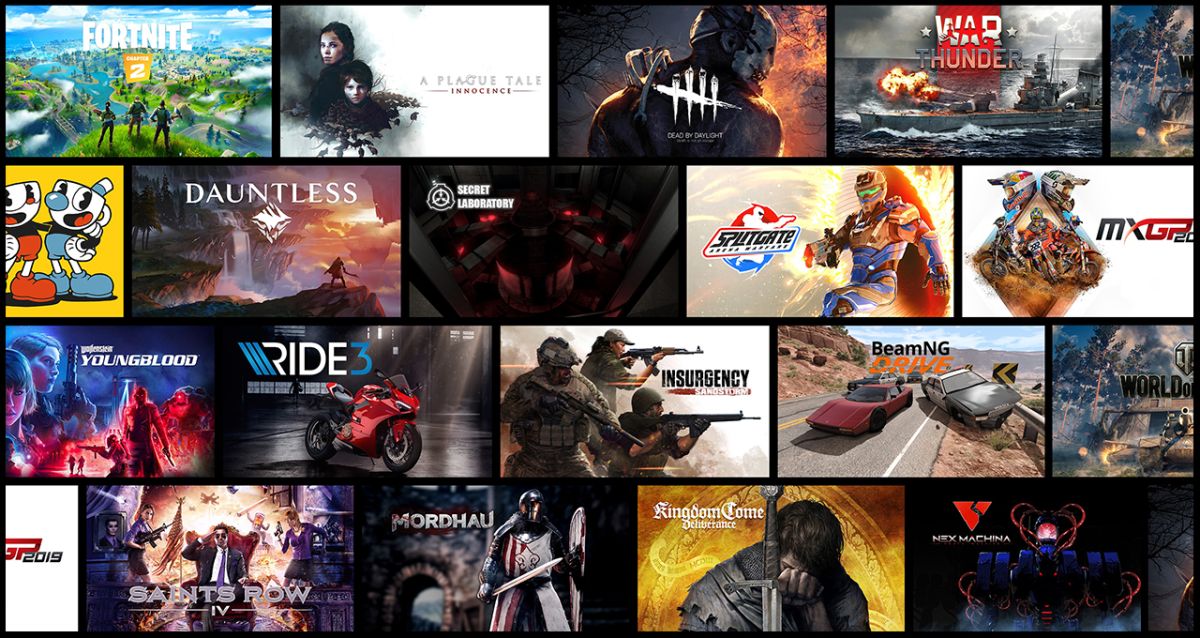
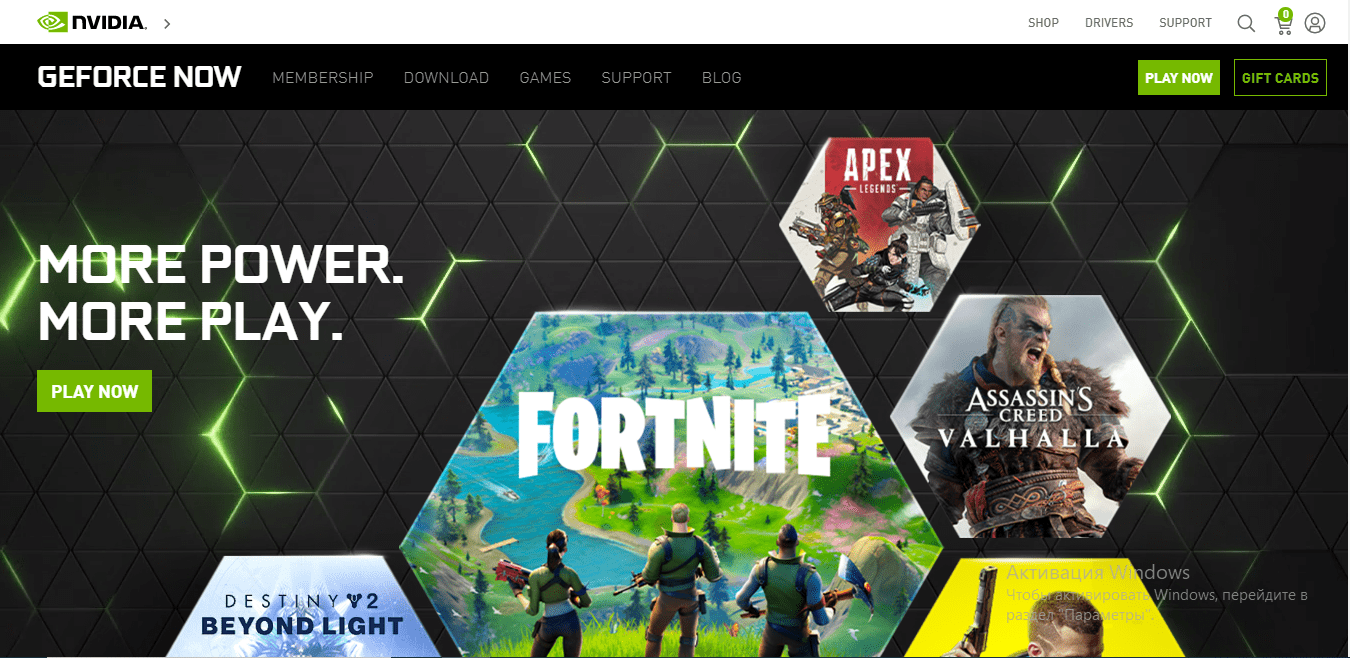
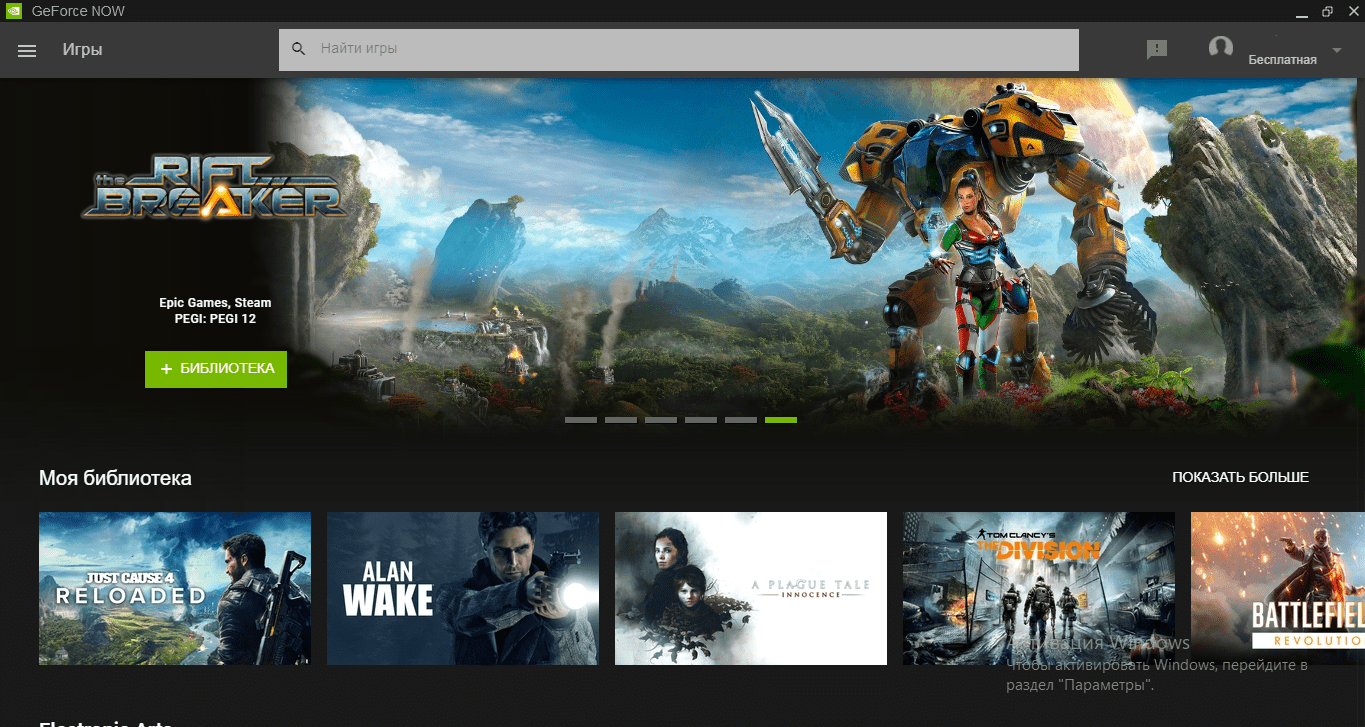
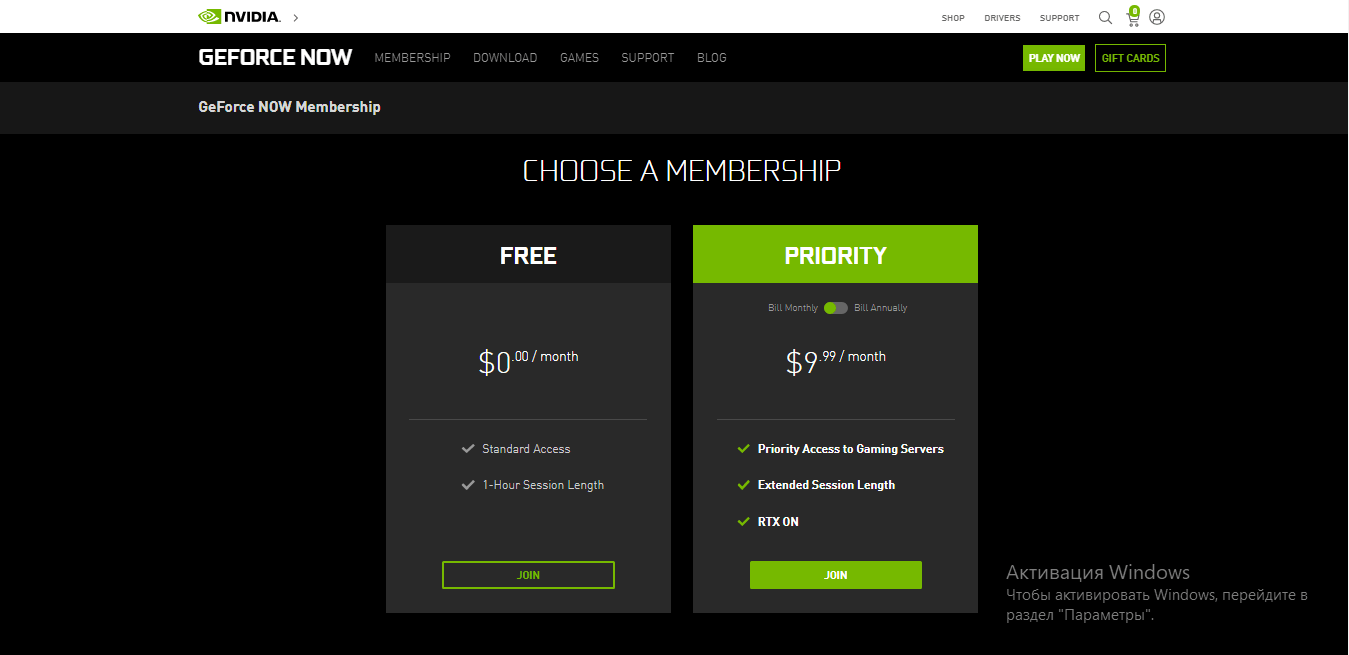
 Telegram
Telegram Google News
Google News Twitter
Twitter Twitch
Twitch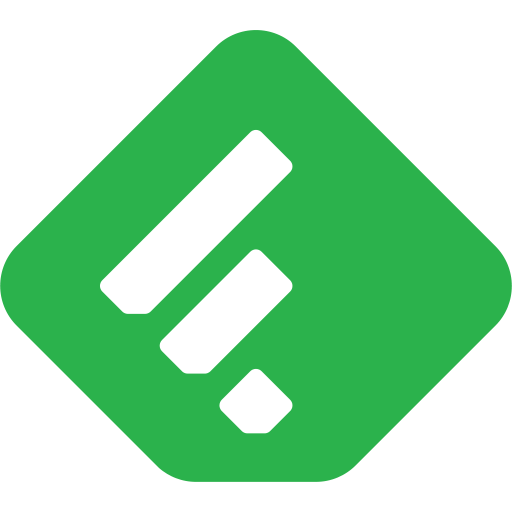 Feedly
Feedly







Комментарии